Contenido
Saber exactamente cómo restaurar el sistema operativo de Windows 10 es una necesidad hoy en día, pues no se sabe cuando las actualizaciones vengan con algún error o, si por equivocación accediste a alguna función que no debías.
¡No te pierdas los últimos vídeos de mi Canal!

Y si te gusta, ¡SUSCRIBETE! ![]()
Activar la campanita y dejar un comentario es lo que más ayuda  +
+ 
Pueden presentarse una diversidad de situaciones en las cuales la única respuesta es restaurar el sistema Windows 10 desde arranque. Puede sonar extremo el resetearlo por completo, pero a veces, es lo mejor para que funcione sin fallas.
En caso de que no puedas resetear el sistema Windows 10, no tienes de qué preocuparte; es la única razón por la que hemos creado esta guía para explicarte como puedes hacerlo tú mismo en muy poco tiempo… ¡Iniciemos!
Te mostraremos 3 formas para restaurar el sistema Windows 10
Para nadie es un secreto que la tecnología siempre va un paso adelante, y que siempre hay más de una manera de hacer las cosas, por eso queremos mostrarte 3 maneras con las cuales puedes restaurar el sistema de Windows 10.
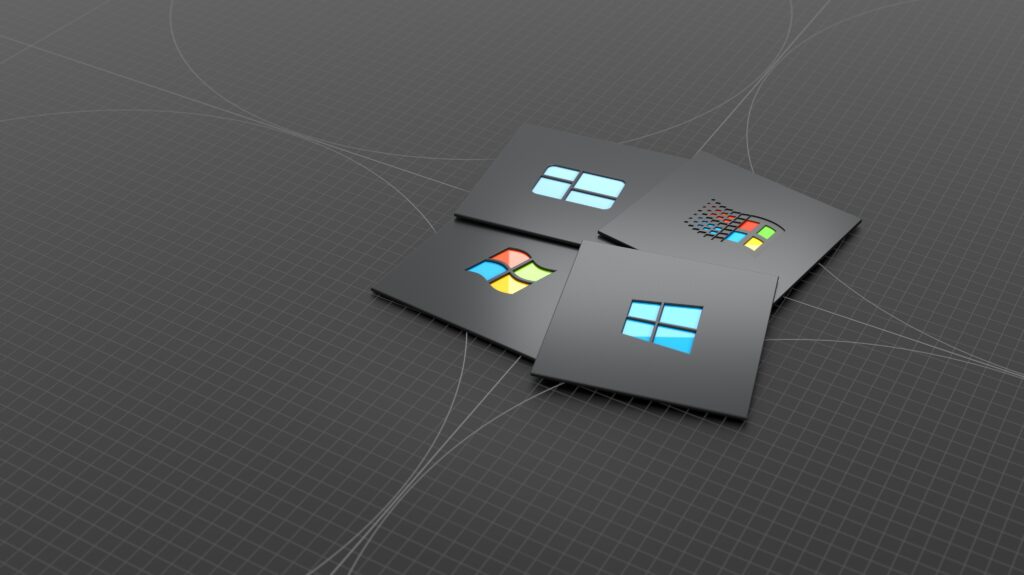
Cómo restaurar Windows a un punto anterior
En caso de que hayas te preguntas dónde está o cuánto tarda restaurar el sistema de Windows 10; inclusive, si ya lo intentaste y el proceso tardó mucho, traemos para ti esta alternativa que no te tomará mucho tiempo. ¡Es ideal para aquellos que buscan algo sencillo pero eficaz!
Si has instalado nuevas actualizaciones, aplicaciones o controladores en tu equipo y buscas restaurar el sistema operativo Windows 10 a una fecha o punto anterior ¡Esta opción es ideal para ti!
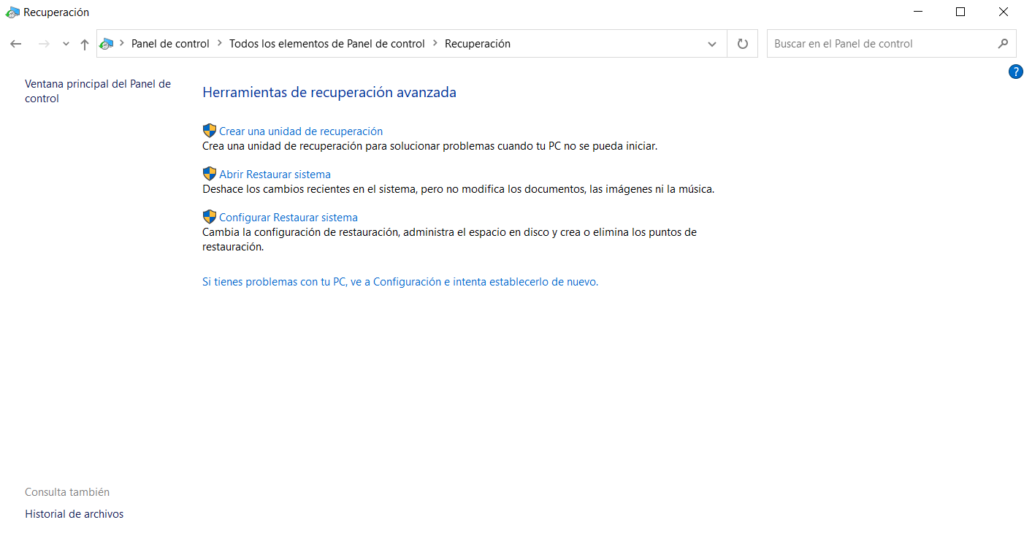
La necesidad de efectuar esta acción se debe a que, en ocasiones, Windows encuentra fallos en las nuevas instalaciones que realices en tu equipo. Por lo cual, es necesario volver a una versión estable del sistema.
De igual manera si prefieres restaurar el sistema Windows 10 a Windows 7, también puedes lograrlo con esta opción; siempre y cuando la versión que quieras colocar haya estado previamente instalada en tu equipo.
Pero tranquilo, no hay de qué preocuparse, porque este método te permitirá restaurar el sistema de Windows 10 sin perder archivos. Suena genial, ¿no? Vamos a explicarte como hacerlo.
- Paso 1: Ubica el panel de control
- Paso 2: Escribe en la barra de búsqueda la palabra recuperación
- Paso 3: En la ventana que se abrirá encuentra la opción abrir restaurar sistema
- Paso 4: Aparecerán dos opciones, entre las cuales puedes elegir la restauración recomendada por el sistema y colocar otro punto de restauración.
- Paso 5: Una vez hayas realizado la selección el sistema te mostrará las aplicaciones o configuraciones que serán eliminadas cuando apliques la restauración.
¡Y eso sería todo! Solo debes presionar la tecla siguiente y tu sistema comenzará el proceso que llevará a restaurar el sistema.
Cómo restaurar Windows con un USB
La segunda opción que puedes aplicar, en caso de que hayas intentado otras alternativas y estas te arrojaran un error al restaurar el sistema Windows 10 es la creación de una unidad de recuperación.
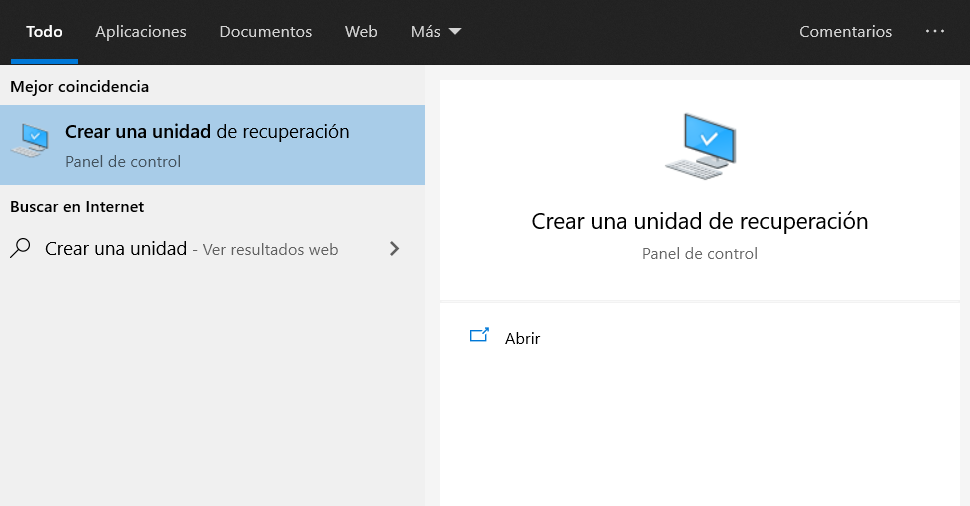
Es necesario contar con un dispositivo USB, y lo mejor de este método es que puedes aplicarlo cuando quieras restaurar el sistema de Windows 10 sin punto de restauración. A continuación te explicamos como hacerlo.
- Paso 1: Dirígete a la barra de búsqueda del inicio y escribe crear una unidad de recuperación, luego haz clic sobre la opción que tenga ese título.
- Paso 2: Automáticamente se abrirá un asistente el cual, por defecto, activará la opción de crear una copia de seguridad de los archivos, está creará una unidad capaz de reinstalar el sistema operativo completo.
- Paso 3: El programa comenzará la creación de la unidad de recuperación, en caso de que el proceso de restaurar el sistema de Windows 10 no funcione o se quede colgado, no te alarmes, tan solo repite los pasos anteriores y aguarda, no debería de dar problemas.
- Paso 4: Al finalizar, aparecerá la opción de eliminar el patrón de recuperación. Selecciónalo y pulsa eliminar. Esto libera el espacio que uso el disco duro para poder efectuar la restauración de Windows 10.
- Paso 5: Inicia tu equipo desde el USB, apenas realices esta acción aparecerá el asistente de recuperación automática con el cual seleccionaremos la opción de solucionar problemas
- Paso 6: Pulsa directamente sobre la opción de restablecer este equipo y aguarda a que culmine el proceso.
En caso de que esta opción no te haya funcionado, no es momento de preocuparse. A continuación te enseñaremos una tercera opción para restaurar el sistema de Windows 10.
Cómo restaurar Windows de fábrica
Esta alternativa debe ser cuando tu ordenador haya llegado a un punto de no retorno, porque lo dejaremos como nuevo. Si lo que buscas es restaurar el sistema de Windows 10 de fábrica lee lo que preparamos para ti, porque con nuestra guía podrás lograrlo.
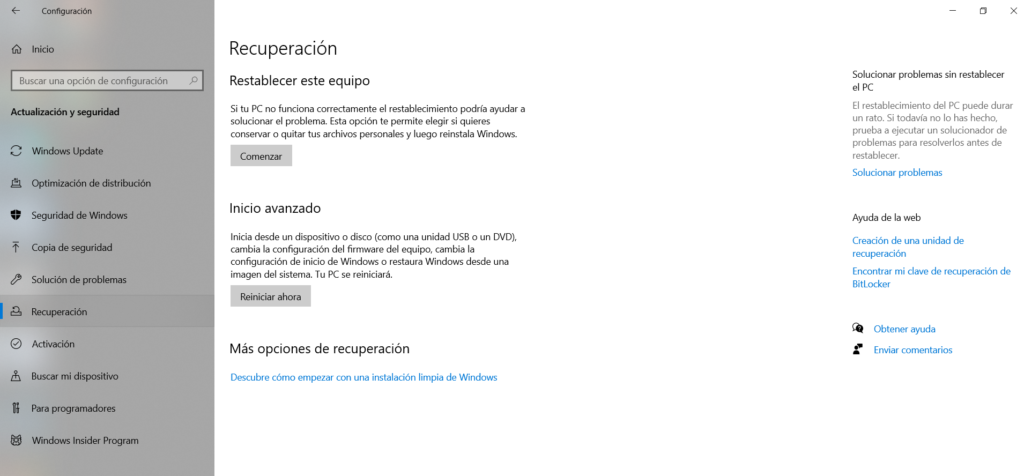
- Paso 1: Dirígete al inicio y pulsa el botón de configuración
- Paso 2: Ubica la última opción llamada actualización y seguridad y dale clic
- Paso 3: Selecciona la que dice recuperación y luego presiona comenzar
- Paso 4: Se abrirán dos opciones distintas, una mantendrá tus archivos personales y la otra instalará una copia de fábrica de Windows 10.
Si eliges la segunda, te saldrán dos opciones más.
- La primera es considerablemente más rápida ya que solo eliminará la tabla de índices del disco duro. No obstante es importante que sepas que los archivos no serán visibles, seguirán grabados en el disco duro hasta que otros archivos los sobrescriben.
- La segunda opción realizara un formateo completo del disco duro
Una vez elijas la opción el sistema dará comienzo a la recuperación de Windows 10 reinstalando una copia del sistema operativo.
¡No te olvides de activar nuevamente tu Windows!
Esperamos que alguna de las recomendaciones que te hemos dado te haya permitido restaurar el sistema de Windows 10 en poco tiempo. Recuerda que con este último método deberás volver a activar la copia de Windows con una clave de producto, cosa que ya te hemos enseñado a hacer.
¿Me ayudas?
Solamente me queda pedirte un favor, ayúdame compartiendo esta página en tus redes sociales. De esta forma, podré llegar a más gente como tú y seguir ayudando a otras muchas personas a aprender y a divertirse como se merecen. Puedes hacerlo simplemente dando clic en alguno de los botones que se encuentran arriba o abajo. ¡Muchas gracias!






